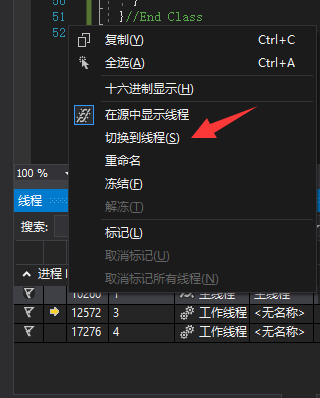如何用VS进行代码调试
时间: 2017-11-16 16:42:56 来源:
调试技巧是衡量程序员水平的一个重要指标.掌握好的调试技巧与工具的使用方法,也是非常重要的.
***
VS2017
C#
***
public class Program{ private static int data
{ get; set;
} = 0;
public static void Main(string[] argv) {
data = 10; new Thread(new ThreadStart(T1)) { IsBackground = true }.Start(); new Thread(new ThreadStart(T2)) { IsBackground = true }.Start();
Console.ReadKey(true);
} private static int DataA
{ get; set;
} = 0; private static int DataB = 0; private static void T1() { while (true)
{
DataA += 1;
Thread.Sleep(1000);
}
} private static void T2() { while (true)
{
DataB += 1;
Thread.Sleep(1000);
}
}
}//End Class
这是最基本的操作了,想必大伙都会了...
我们可以点击编辑器的这个地方:
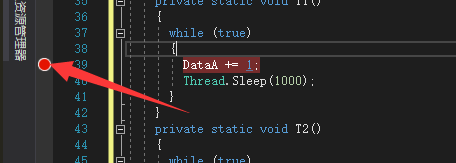
给代码添加一个断点,这样当代码执行到这里的时候就会挂起进程,此时代码会暂停执行,并等待用户操作.
可按以下快捷键其中一个来实现继续:
F5(继续执行,直到再次遇到断点,或者按Ctrl+Alt+Break键强行中断)
F10(步过,继续执行,但是到下一行又会挂起,不管下一行有没有断点)
F11(步入,和步过同效,但如果当前挂起位置是一个函数的话,下一步会进到函数里)
Shift+F11(步出,执行到当前函数返回)
这个挂起,是对整个进程生效的,也就是说所有线程都会暂停.
挂起状态:
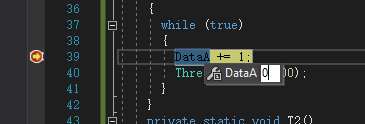
如同图中那样,当鼠标指针指向变量名的时候,可以查看或修改该变量的值,修改完要按回车确认.
该操作仅限当前位置作用域内的变量.
看图中左边的小箭头,其实是能拖动的!可以把他往上或往下拖,从而改变线程下一步要执行的代码位置,但是有两点要注意:
1:位置改变了,但是操作过的变量值不会改变,所以别指望能用来倒退已经执行过的操作.
2:改变是有范围的,不能跳到别的函数,就算是局部函数,也不能跳到外面.
有时候代码执行到某地方,某个变量就会被莫名其妙的改了.这时候我们需要找出来是哪里改了这个变量.
VS有提供一个叫做[数据断点]的东西,但那个只支持native类的语言,C#是不行的.
但有个不是很完美的方法:
我们可以给目标变量加上get;set;访问器,然后在上面加断点,看开头的代码:
private static int data
{ get; set;
} = 0;
效果如下:

这时候按住Ctrl键不放,接着连续按D T键,就能呼出调用堆栈窗口,看是哪里在尝试修改这个变量,也可以按Shift+F11,执行到返回,这样就能直接跳到修改这个变量的代码:

说这个方法不完美是因为它对没有代码的其它dll里的全局变量无法使用.
当我们在循环里打断点的时候,断点会被循环触发,这样调试起来就很麻烦了,我们可以给断点加条件,让断点满足条件才触发.
按住Ctrl键不放,接着连续按D B键,能看到所有断点的列表.
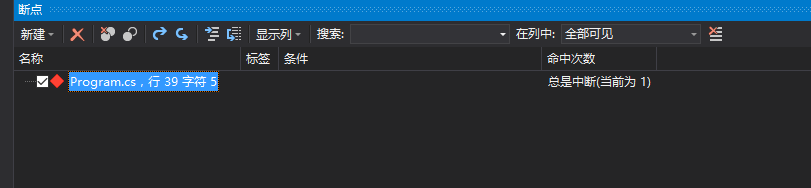
在目标断点按下鼠标右键,在菜单里选择设置.可进入断点设置界面:

给条件打上勾.可看到有三种条件模板,三个模板可相与(居然不能相或...)
可以输入一条表达式,以表达式的结果决定是否触发,表达式参数可以是当前断点作用域内的变量或常量,判断方式有两种:
表达式结果返回true时触发
表达式结果变化时触发(只支持bool类型结果)
提醒:如果想要在返回false的情况下触发,可以把表达式改为: !(表达式)
代码执行过断点次数达到一定次数才触发,这个模版分为三种类型:
等于:执行过第x次触发断点
大于等于:执行过第x次以及之后都触发
倍数于:代码执行过x的倍数次时触发断点
可根据线程ID,线程名,进程ID,进程名,机器名,等条件决定是否断下线程.各条件之间可进行逻辑操作
******
按住Ctrl键不放,接着连续按D T键,能显示[线程]窗口,可从中看到当前调试进程的所有线程.

点菜单栏的这个地方,能显示所有线程挂起时的位置:
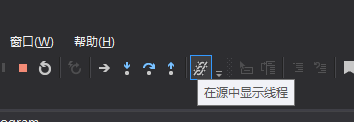
效果如下:

这时候我们可以单独冻结一个线程,让这个线程被单独挂起,其它线程继续调试,选择线程,然后点这里:
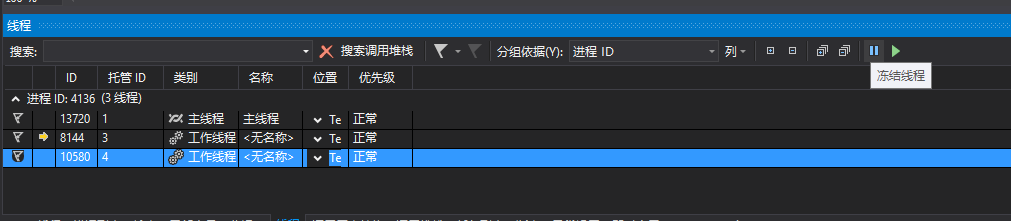
如你所见,解冻按钮就在旁边...
线程被冻结后,就会被单独挂起,直到解冻才继续执行.
如果当前挂起的线程不是自己要调试的线程,可以在这里切换到别的线程: